¿Cómo eliminar al adware CrossSign de su sistema operativo?
Malware específico de MacConocido también como: Anuncios de CrossSign
Obtenga un escaneo gratuito y verifique si su computadora está infectada.
ELIMÍNELO AHORAPara usar el producto con todas las funciones, debe comprar una licencia para Combo Cleaner. 7 días de prueba gratuita limitada disponible. Combo Cleaner es propiedad y está operado por RCS LT, la empresa matriz de PCRisk.
¿Qué es CrossSign?
CrossSign es una aplicación maliciosa que nuestro equipo de investigación encontró mientras inspeccionaba nuevos envíos a VirusTotal. Tras nuestro análisis de esta aplicación, determinamos que funciona como software con publicidad (adware) y que pertenece a la familia de malware AdLoad.
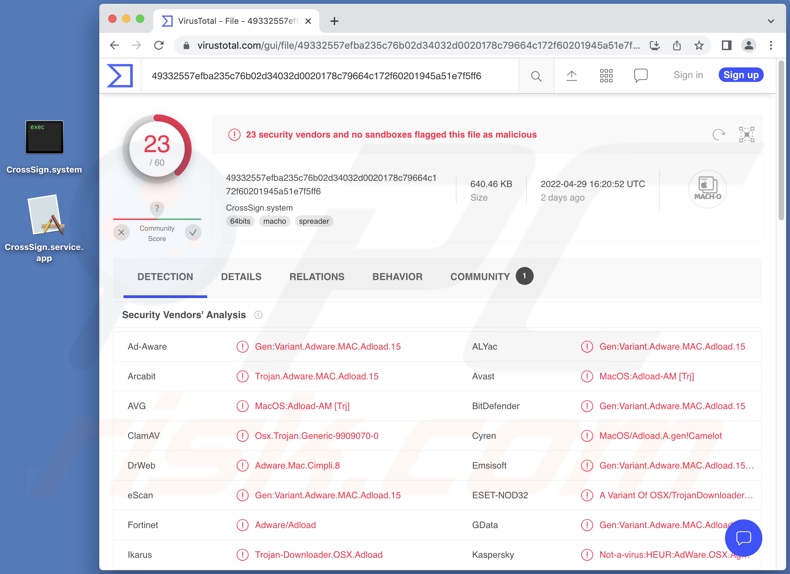
Descripción general del adware CrossSign
El adware puede requerir ciertas condiciones (por ejemplo, especificaciones de sistema/navegador compatibles o geolocalización del usuario, visitas a páginas web particulares, etc.) para ejecutar campañas publicitarias intrusivas (mostrar anuncios). Sin embargo, independientemente de si CrossSign (u otro adware) genera anuncios, su presencia en un sistema pone en peligro la seguridad del dispositivo/usuario.
Los anuncios mostrados por adware promocionan software y páginas web no confiables/dañinos, estafas online e incluso malware. Algunos anuncios intrusivos pueden descargar/instalar software sigilosamente, una vez que se hace clic.
Tenga en cuenta que es muy poco probable que los desarrolladores reales respalden cualquier producto genuino que se encuentre a través de estos anuncios. En cambio, esta promoción es realizada por estafadores que abusan de los programas de afiliados de los productos para adquirir comisiones ilegítimas.
Además, CrossSign puede tener cualidades de secuestrador de navegador, ya que son comunes para el software con publicidad dentro de la familia AdLoad.
Además, es probable que esta aplicación tenga capacidades de seguimiento de datos, ya que son estándar en todos los tipos de adware. La información de interés puede incluir: datos relacionados con la navegación, detalles de identificación personal, credenciales de inicio de sesión de la cuenta, información financiera/bancaria, etc. Los datos recopilados se monetizan a través de la venta a terceros (potencialmente, ciberdelincuentes).
En resumen, la presencia de CrossSign o software similar en los dispositivos puede provocar infecciones del sistema, problemas graves de privacidad, pérdidas financieras e incluso robo de identidad.
| Nombre | Anuncios de CrossSign |
| Tipo de Amenaza | Adware, Mac malware, Mac virus |
| Nombres de Detección (.system) | Avast (MacOS:Adload-AM [Trj]), Combo Cleaner (Gen:Variant.Adware.MAC.Adload.15), ESET-NOD32 (una variante de OSX/TrojanDownloader.Adload.AE), Kaspersky (Not-a-virus:HEUR:AdWare.OSX.Agent.u), Lista Completa (VirusTotal) |
| Nombres de Detección (.service) | Avast (MacOS:Adload-AM [Trj]), Combo Cleaner (Adware.MAC.Generic.26207), ESET-NOD32 (una variante de OSX/TrojanDownloader.Adloa), Kaspersky (Not-a-virus:HEUR:AdWare.OSX.Agent.u), Lista Completa (VirusTotal) |
| Información Adicional | Esta aplicación pertenece a la familia de malware Adload. |
| Síntomas | Su Mac se vuelve más lenta de lo normal, ve anuncios emergentes no deseados, es redirigido a sitios web dudosos. |
| Métodos de Distribución | Anuncios emergentes engañosos, instaladores de software libre (agrupación/bundling), instaladores falsos de Flash Player, descargas de archivos torrent. |
| Daño | Seguimiento del navegador de Internet (posibles problemas de privacidad), visualización de anuncios no deseados, redireccionamientos a sitios web dudosos, pérdida de información privada. |
| Eliminación de Malware |
Para eliminar posibles infecciones de malware, escanee su computadora con un software antivirus legítimo. Nuestros investigadores de seguridad recomiendan usar Combo Cleaner. Descargue Combo Cleaner para WindowsEl detector gratuito verifica si su equipo está infectado. Para usar el producto con todas las funciones, debe comprar una licencia para Combo Cleaner. 7 días de prueba gratuita limitada disponible. Combo Cleaner es propiedad y está operado por RCS LT, la empresa matriz de PCRisk. |
Ejemplos de adware
ActiveProcess, ZipSome, GenerateExplorer y ProcessorProgression son solo algunos ejemplos de las aplicaciones de tipo adware que hemos analizado recientemente. El software con publicidad parece legítimo y ofrece funcionalidades "útiles" y "ventajosas". Sin embargo, estas funciones rara vez funcionan según lo prometido y, en la mayoría de los casos, no funcionan en absoluto.
¿Cómo se instaló CrossSign en mi computadora?
CrossSign fue instalado en nuestro sistema de prueba por un actualizador falso de Adobe Flash Player, que nuestros investigadores descubrieron en una página web fraudulenta. El adware a menudo se promociona a través de estafas online y páginas promocionales engañosas. La mayoría de los usuarios ingresan a dichos sitios a través de redireccionamientos causados por páginas web que usan redes publicitarias no autorizadas, anuncios intrusivos, URLs mal escritas, notificaciones spam en el navegador o adware instalado (con capacidades de apertura forzada del navegador).
Los anuncios intrusivos también se utilizan para propagar software con publicidad. Al hacer clic, algunos de estos anuncios pueden ejecutar scripts para realizar descargas/instalaciones sin el consentimiento del usuario.
El adware se distribuye usando la técnica de mercadeo empaquetado, empaquetando programas regulares con adiciones no deseadas o maliciosas. Descarga desde canales de descarga dudosos (por ejemplo, software gratuito y páginas web de terceros, redes de intercambio punto a punto, etc.) e instalaciones apresuradas: aumenta el riesgo de permitir que el contenido incluido en el sistema.
¿Cómo evitar la instalación de adware?
Recomendamos encarecidamente investigar el software y descargarlo solo de fuentes oficiales/verificadas. Además, los procesos de instalación deben abordarse con precaución. Por lo tanto, es crucial leer los términos, inspeccionar las opciones disponibles, usar la configuración "Personalizada" o "Avanzada" y optar por no recibir todas las adiciones.
Otra recomendación es estar atento al navegar, ya que el material ilegítimo y malicioso suele parecer inofensivo. Por ejemplo, los anuncios intrusivos parecen ordinarios e inocuos, pero redirigen a sitios muy cuestionables (por ejemplo, apuestas, pornografía, citas de adultos, etc.).
Si experimenta anuncios y/o redireccionamientos de este tipo, verifique el sistema y elimine de inmediato todas las aplicaciones sospechosas y las extensiones/complementos del navegador. Si su computadora ya está infectada con CrossSign, le recomendamos que ejecute un análisis con Combo Cleaner Antivirus para Windows para eliminar automáticamente este adware.
Captura de pantalla de la ventana emergente que se muestra cuando el adware CrossSign está presente en el sistema:
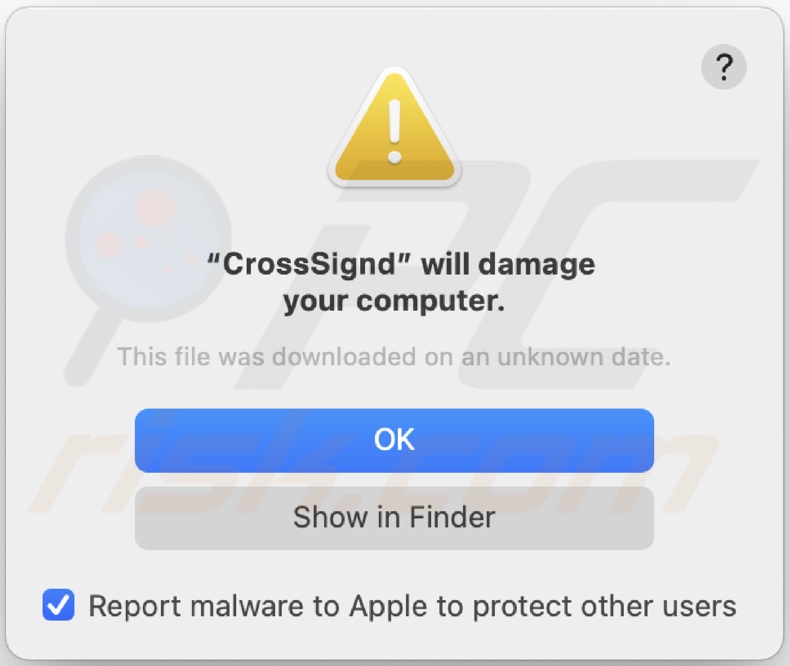
Texto presentado en esta ventana emergente:
"CrossSignd" will damage your computer.
This file was downloaded on an unknown date.
OK
Show in Finder
Capturas de pantalla del actualizador/instalador falso de Adobe Flash Player utilizado para propagar al adware CrossSign:
Primer paso de instalación:
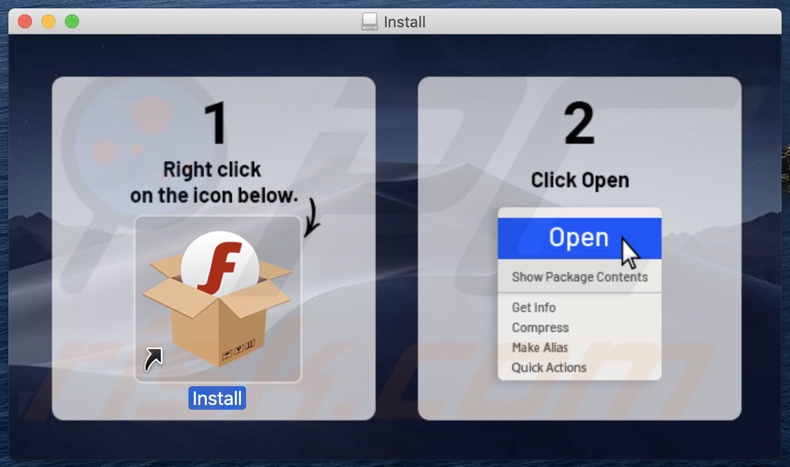
Segundo paso de instalación:
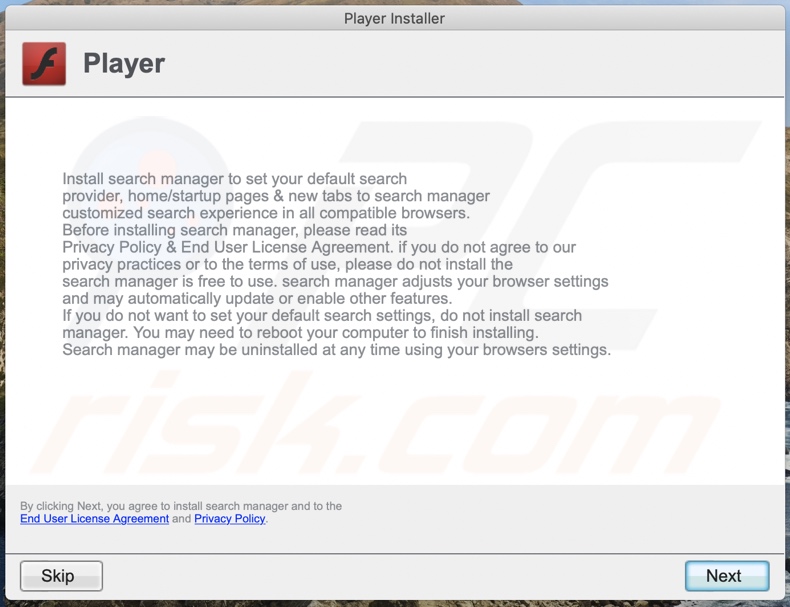
Archivos relacionados con el adware CrossSign que deben eliminarse:
- ~/Library/Application Support/.[random_string]/Services/com.CrossSign.service.app
- ~/Library/LaunchAgents/com.CrossSign.service.plist
- /Library/Application Support/.[random_string]/System/com.CrossSign.system
- /Library/LaunchDaemons/com.CrossSign.system.plist
¡NOTA IMPORTANTE! En algunos casos, las aplicaciones maliciosas como CrossSign alteran la configuración del proxy del sistema, lo que provoca redireccionamientos no deseados a una variedad de páginas web cuestionables.
Es probable que las redirecciones permanezcan incluso después de eliminar la aplicación. Por lo tanto, tendrás que restaurarlos manualmente.
Paso 1: Haga clic en el ícono de ajustes en el Dock para navegar a la configuración del sistema. Si el ícono no está presente en el Dock, puede encontrarlo en el Launchpad.

Paso 2: Navegue a la configuración de red.

Paso 3: Seleccione la red conectada y haga clic en "Avanzado...".

Paso 4: Haga clic en la pestaña "Proxies" y desmarque todos los protocolos. También debe establecer la configuración predeterminada de cada protocolo: "*.local, 169.254/16".

Eliminación automática instantánea de malware:
La eliminación manual de amenazas puede ser un proceso largo y complicado que requiere conocimientos informáticos avanzados. Combo Cleaner es una herramienta profesional para eliminar malware de forma automática, que está recomendado para eliminar malware. Descárguelo haciendo clic en el siguiente botón:
DESCARGAR Combo CleanerSi decide descargar este programa, quiere decir que usted está conforme con nuestra Política de privacidad y Condiciones de uso. Para usar el producto con todas las funciones, debe comprar una licencia para Combo Cleaner. 7 días de prueba gratuita limitada disponible. Combo Cleaner es propiedad y está operado por RCS LT, la empresa matriz de PCRisk.
Menú rápido:
- ¿Qué es CrossSign?
- PASO 1. Eliminar los archivos y carpetas relacionados con CrossSign de OSX.
- PASO 2. Eliminar los anuncios CrossSign de Safari.
- PASO 3. Eliminar el adware CrossSign de Google Chrome.
- PASO 4. Eliminar los anuncios CrossSign de Mozilla Firefox.
Video que muestra cómo eliminar el adware CrossSign usando Combo Cleaner:
Eliminación del adware CrossSign:
Eliminar aplicaciones potencialmente no deseadas relacionadas a CrossSign de su carpeta "Aplicaciones":

Haga clic en el ícono Finder. En la ventana de Finder, seleccione "Aplicaciones". En la carpeta de aplicaciones, busque "MPlayerX", "NicePlayer", u otras aplicaciones sospechosas y arrástrelas a la Papelera. Después de eliminar las aplicaciones potencialmente no deseadas que causan anuncios en línea, escanee su Mac en busca de componentes restantes no deseados.
DESCARGAR eliminador de infecciones de malware
Combo Cleaner verifica si su equipo está infectado. Para usar el producto con todas las funciones, debe comprar una licencia para Combo Cleaner. 7 días de prueba gratuita limitada disponible. Combo Cleaner es propiedad y está operado por RCS LT, la empresa matriz de PCRisk.
Elimine los archivos y carpetas vinculados al anuncios de crosssign:

Haga clic en el icono del Finder: en el menú superior. Seleccione "Ir" y haga clic en "Ir a la carpeta...".
 Compruebe si hay archivos generados por adware en la carpeta /Library/LaunchAgents:
Compruebe si hay archivos generados por adware en la carpeta /Library/LaunchAgents:

En el campo de texto de "Ir a la carpeta...", introduzca: /Library/LaunchAgents

En la carpeta “LaunchAgents”, revise si hay cualquier tipo de archivo sospechoso que se haya instalado recientemente y envíelo a la Papelera. Ejemplos de archivos generados por adware: “installmac.AppRemoval.plist”, “myppes.download.plist”, “mykotlerino.ltvbit.plist”, “kuklorest.update.plist”, etc. El software publicitario suele instalar varios archivos siguiendo el mismo patrón.
 Revise si hay archivos generados por el adware en la carpeta /Library/Application Support:
Revise si hay archivos generados por el adware en la carpeta /Library/Application Support:

En el campo de texto de "Ir a la carpeta...", introduzca: /Library/Application Support

En la carpeta “Application Support”, mire si hay carpetas sospechosas que se hayan añadido recientemente. Por ejemplo, “MplayerX” o “NicePlayer” y, en tal caso, envíe esas carpetas a la Papelera.
 Revise si hay archivos vinculados al software publicitario en la carpeta ~/Library/LaunchAgents:
Revise si hay archivos vinculados al software publicitario en la carpeta ~/Library/LaunchAgents:

En el campo de texto de "Ir a la carpeta...", introduzca: ~/Library/LaunchAgents

En la carpeta “LaunchAgents”, revise si hay cualquier tipo de archivo sospechoso que se haya instalado recientemente y envíelo a la Papelera. Ejemplos de archivos generados por adware: “installmac.AppRemoval.plist”, “myppes.download.plist”, “mykotlerino.ltvbit.plist”, “kuklorest.update.plist”, etc. El software publicitario suele instalar varios archivos siguiendo el mismo patrón.
 Compruebe si hay archivos generados por adware en la carpeta /Library/LaunchDaemons:
Compruebe si hay archivos generados por adware en la carpeta /Library/LaunchDaemons:

En el campo de texto de "Ir a la carpeta...", introduzca: /Library/LaunchDaemons

En la carpeta “LaunchDaemons”, mire si se han añadido recientemente archivos sospechosos. Por ejemplo, “com.aoudad.net-preferences.plist”, “com.myppes.net-preferences.plist”, "com.kuklorest.net-preferences.plist”, “com.avickUpd.plist”, etc., y, en tal caso, envíelos a la Papelera.
 Analice su equipo Mac con Combo Cleaner:
Analice su equipo Mac con Combo Cleaner:
Si ha seguido todos los pasos siguiendo el orden correcto, su equipo Mac debería encontrarse libre de infecciones. Para asegurarse de que su sistema no está infectado, analícelo con el antivirus Combo Cleaner. Descárguelo AQUÍ. Tras descargar el archivo, haga doble clic sobre el instalador combocleaner.dmg; en la nueva ventana, arrastre el icono de Combo Cleaner hasta el icono de Aplicaciones. Seguidamente, abra el launchpad y haga clic en el icono de Combo Cleaner. Espere a que Combo Cleaner actualice la base de datos de definiciones de viru y haga clic en el botón "Start Combo Scan".

Combo Cleaner bucará infecciones de software malicioso en su equipo. Si el resultado del análisis antivirus es "no threats found", quiere decir que puede continuar con la guía de desinfección; de lo contrario, se recomineda eliminar las infecciones encontradas antes de continuar.

Tras eliminar los archivos y carpetas generados por el software publicitario, siga eliminando las extensiones dudosas de sus navegadores web.
Eliminar el anuncios de crosssign de los navegadores web:
 Eliminar extensiones maliciosas de Safari:
Eliminar extensiones maliciosas de Safari:
Eliminar las extensiones vinculadas a anuncios de crosssign de Safari:

Abra el navegador Safari; desde la barra de menú, seleccione "Safari" y haga clic en "Preferencias...".

En la ventana de preferencias, seleccione "Extensiones" y revise si se han añadido recientemente extensiones sospechosas. Si las encuentra, haga clic en el botón "Desinstalar" junto a ellas. Tenga en cuenta que puede desinstalar de forma segura todas las extensiones de su navegador Safari, ya que ninguna de ellas es imprescindible para el normal funcionamiento del navegador.
- Si sigue teniendo problemas con los redireccionamientos de navegador y anuncios no deseados, restaure Safari.
 Eliminar complementos maliciosos de Mozilla Firefox:
Eliminar complementos maliciosos de Mozilla Firefox:
Eliminar los complementos vinculados a anuncios de crosssign de Mozilla Firefox:

Abra su navegador Mozilla Firefox. En la parte superior derecha de la pantalla, haga clic en "Abrir Menú" (tres líneas horizontales). Del menú desplegado, elija "Complementos".

Seleccione la pestaña "Extensiones" y mire si se han añadido recientemente complementos sospechosos. Si las encuentra, haga clic en el botón "Eliminar" junto a ellas. Tenga en cuenta que puede desinstalar de forma segura todas las extensiones de su navegador Mozilla Firefox, ya que ninguna de ellas es imprescindible para el normal funcionamiento del navegador.
- Si sigue teniendo problemas con los redireccionamientos de navegador y anuncios no deseados, restablezca Mozilla Firefox.
 Eliminar extensiones maliciosas de Google Chrome:
Eliminar extensiones maliciosas de Google Chrome:
Eliminar los complementos vinculados a anuncios de crosssign en Google Chrome:

Abra Google Chrome y haga clic en el botón "menú de Chrome" (tres barras horizontales) ubicado en la parte superior derecha de la pantalla del navegador. Del menú desplegable, seleccione "Más herramientas" y haga clic en "Extensiones".

En la pantalla "Extensiones", mire si se han añadido recientemente complementos sospechosos. Si los encuentra, haga clic en el botón de la papelera junto a ellos. Tenga en cuenta que puede desinstalar de forma segura todas las extensiones de su navegador Google Chrome, ya que ninguna de ellas es imprescindible para el normal funcionamiento del navegador.
- Si sigue teniendo problemas con los redireccionamientos de navegador y anuncios no deseados, restablezca Google Chrome.
Preguntas Frecuentes (FAQ)
¿Qué daño puede causar el adware?
El adware puede disminuir la experiencia de navegación y el rendimiento del sistema. También se considera una amenaza para la privacidad, ya que este software suele tener capacidades de seguimiento de datos. Además, los anuncios mostrados por adware pueden ser engañosos/maliciosos y causar problemas graves como infecciones del sistema, pérdidas financieras, etc.
¿Qué hace el adware?
El adware está diseñado para ejecutar campañas publicitarias intrusivas. En otras palabras, este software permite la colocación de varios anuncios en las páginas web visitadas y/o diferentes interfaces. Además, algunos tipos de adware pueden forzar la apertura de páginas web y recopilar datos privados.
¿Cómo generan ingresos los desarrolladores de adware?
Los desarrolladores de adware generan ingresos principalmente a través de programas de afiliados mediante la promoción de varias páginas web, aplicaciones, productos, servicios o similares.
¿Eliminará Combo Cleaner al adware CrossSign?
Sí, Combo Cleaner es capaz de escanear dispositivos y eliminar las aplicaciones de tipo adware detectadas. Es pertinente mencionar que la eliminación manual (sin la ayuda de un software de seguridad) podría no ser ideal. En algunos casos, incluso después de que el software se haya eliminado (manualmente), los archivos sobrantes permanecen ocultos en el sistema. Además, los archivos restantes pueden continuar ejecutándose y causando problemas. Por lo tanto, es fundamental eliminar el adware a fondo.
Compartir:

Tomas Meskauskas
Investigador experto en seguridad, analista profesional de malware
Me apasiona todo lo relacionado con seguridad informática y tecnología. Me avala una experiencia de más de 10 años trabajando para varias empresas de reparación de problemas técnicos y seguridad on-line. Como editor y autor de PCrisk, llevo trabajando desde 2010. Sígueme en Twitter y LinkedIn para no perderte nada sobre las últimas amenazas de seguridad en internet.
El portal de seguridad PCrisk es ofrecido por la empresa RCS LT.
Investigadores de seguridad han unido fuerzas para ayudar a educar a los usuarios de ordenadores sobre las últimas amenazas de seguridad en línea. Más información sobre la empresa RCS LT.
Nuestras guías de desinfección de software malicioso son gratuitas. No obstante, si desea colaborar, puede realizar una donación.
DonarEl portal de seguridad PCrisk es ofrecido por la empresa RCS LT.
Investigadores de seguridad han unido fuerzas para ayudar a educar a los usuarios de ordenadores sobre las últimas amenazas de seguridad en línea. Más información sobre la empresa RCS LT.
Nuestras guías de desinfección de software malicioso son gratuitas. No obstante, si desea colaborar, puede realizar una donación.
Donar
▼ Mostrar discusión